RV160/RV260路由器的DMZ选项
目标
本文档将介绍在RV160X/RV260X系列路由器上设置隔离区 — DMZ主机和DMZ子网的两个选项。
要求
- RV160X
- RV260X
简介
DMZ是网络上的一个位置,在防火墙后保护您的局域网(LAN)的同时,它对互联网开放。将主网络与单台主机或整个子网络或“子网”分离,可确保通过DMZ访问网站服务器的人员无法访问您的LAN。思科提供两种在网络中使用DMZ的方法,这两种方法在运行方式上都有重要区别。以下是视觉参考,突出显示了两种操作模式之间的区别。
主机DMZ拓扑

注意:当使用主机DMZ时,如果主机受到不良影响者的危害,您的内部LAN可能会受到进一步的安全入侵。
子网DMZ拓扑
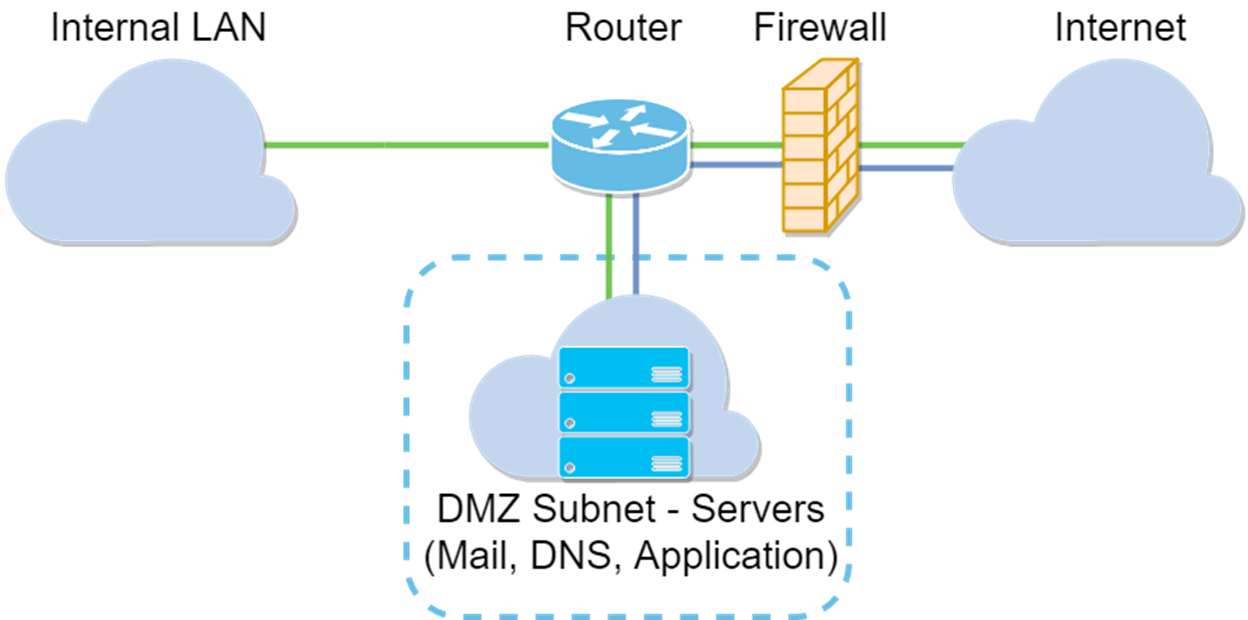
|
DMZ类型
|
比较 |
对比度
|
|---|---|---|
| 主机 | 隔离流量 | 单台主机,完全开放互联网 |
| 子网/范围 | 隔离流量 | 多种设备和类型,完全开放到互联网。仅适用于RV260硬件。 |
关于IP编址
本文利用IP编址方案,使其使用有些微妙。在规划DMZ时,您可以考虑使用私有或公有IP地址。私有IP地址对您来说是唯一的,只对您的LAN。公有IP地址对您的组织是唯一的,由您的互联网服务提供商分配。要获取公有IP地址,您需要联系您的(ISP)。
配置DMZ主机
此方法所需的信息包括目标主机的IP地址。IP地址可以是公有地址,也可以是私有地址,但公有IP地址应与WAN IP地址位于不同的子网中。RV160X和RV260X均提供DMZ主机选项。按照以下步骤配置DMZ主机。
步骤1.登录路由设备后,在左侧菜单栏中单击Firewall > DMZ Host。
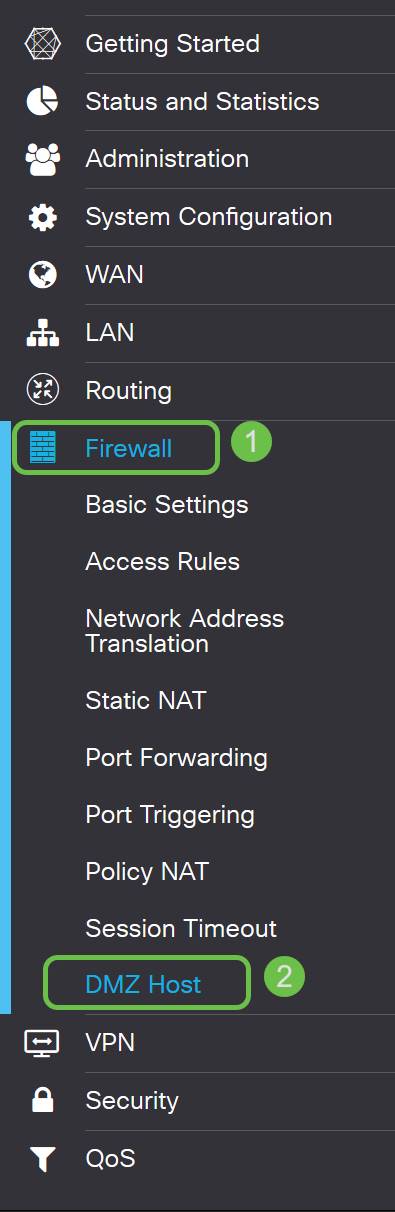
步骤2.单击“启用”复选框。

步骤3.输入要打开以访问WAN的主机的指定IP地址。

步骤4.对您的地址感到满意后,点击应用按钮。
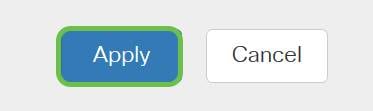
注意:如果您只使用RV160X系列,并且想跳至验证说明,请单击此处转至本文档的该部分。
配置硬件DMZ
此方法仅适用于RV260X系列,根据您选择的方法,需要不同的IP编址信息。这两种方法都确实使用子网来定义区域,区别在于子网的多少用于创建隔离区。在这种情况下,选项是 — 全部或部分。子网(all)方法需要DMZ本身的IP地址以及子网掩码。此方法占用属于该子网的所有IP地址。而“范围”(某些)方法允许您定义要位于DMZ内的连续IP地址范围。
注意:无论哪种情况,您都需要与ISP合作来定义子网的IP编址方案。
步骤1.登录RV260X设备后,单击WAN > Hardware DMZ

注意:屏幕截图从RV260X用户界面拍摄。下面是将显示在此页面上的硬件DMZ选项的屏幕截图。
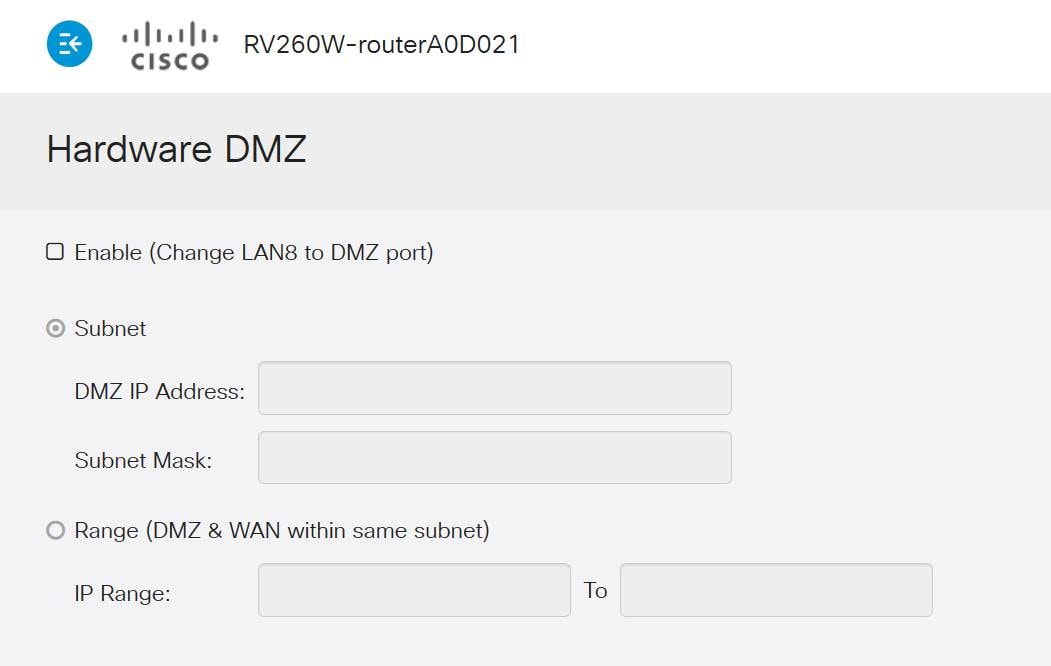
步骤2.单击Enable(Change LAN8 to DMZ port)复选框。这会将路由器上的第8个端口转换为仅DMZ的“窗口”,转换为需要增强安全性的服务。
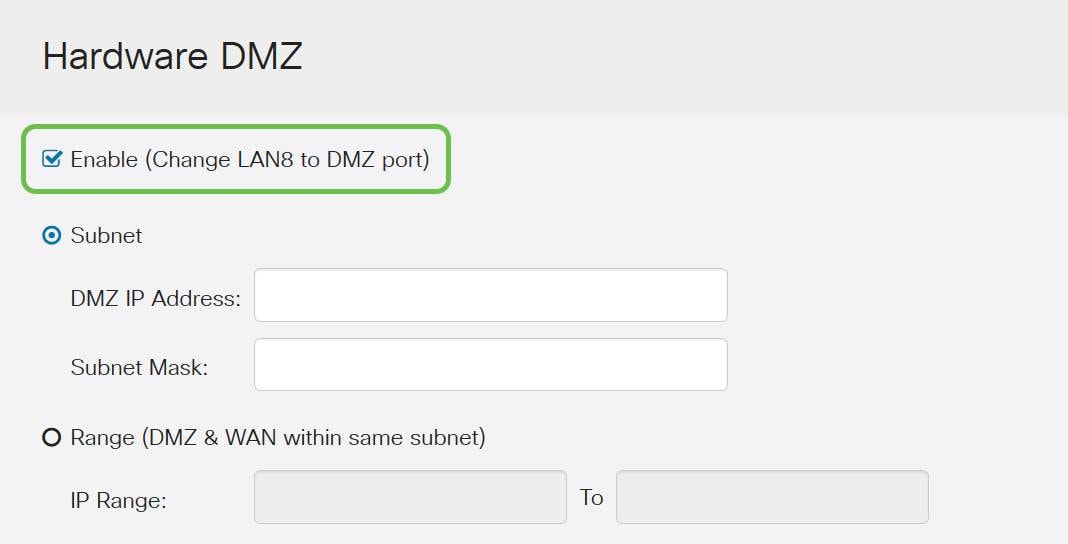
步骤3.单击“启用”后,可选选项下方会显示一条信息性消息。查看可能影响网络的点的详细信息,然后单击“确定,我同意以上”复选框。
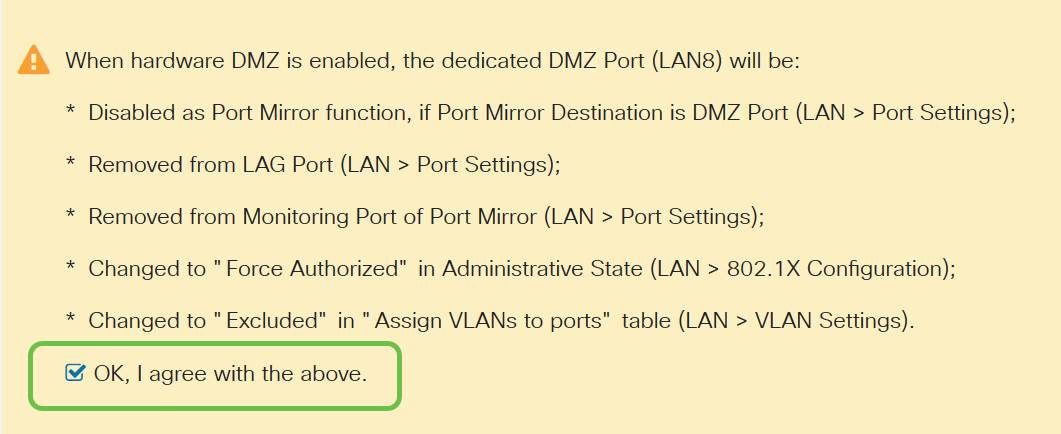
步骤4.下一步分为两个潜在选项:子网和范围。在下面的示例中,我们选择了子网方法。
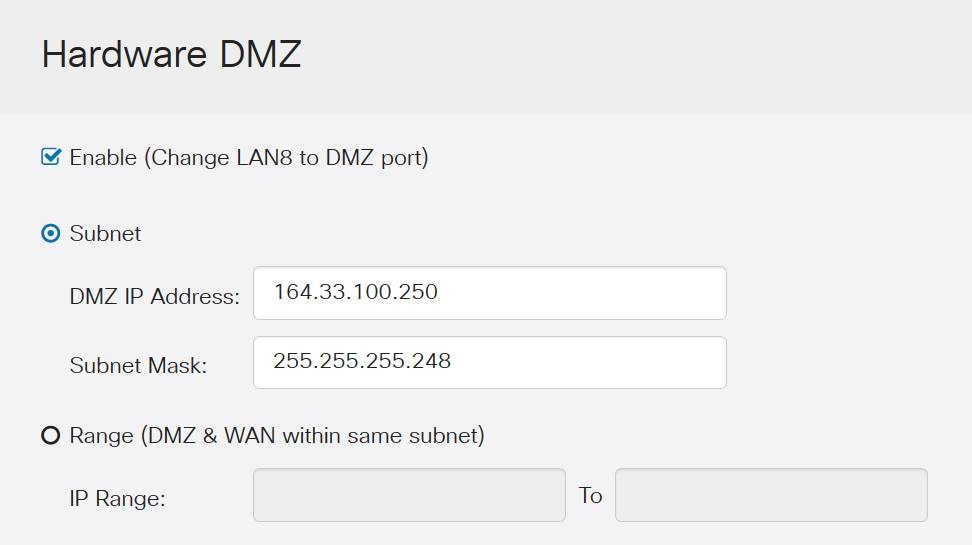
注意:如果要使用Range方法,则需要单击Range单选按钮,然后输入ISP分配的IP地址范围。
步骤6.单击Apply(在右上角)接受DMZ设置。

确认DMZ设置正确
检验DMZ是否配置为适当接受来自其区域外源的流量,ping测试就足够了。首先,我们将通过管理界面来检查DMZ的状态。
步骤1.要验证DMZ是否已配置,请导航至“状态和统计”,该页将自动加载“系统摘要”页。端口8或“Lan 8”将DMZ的状态列为“Connected”。
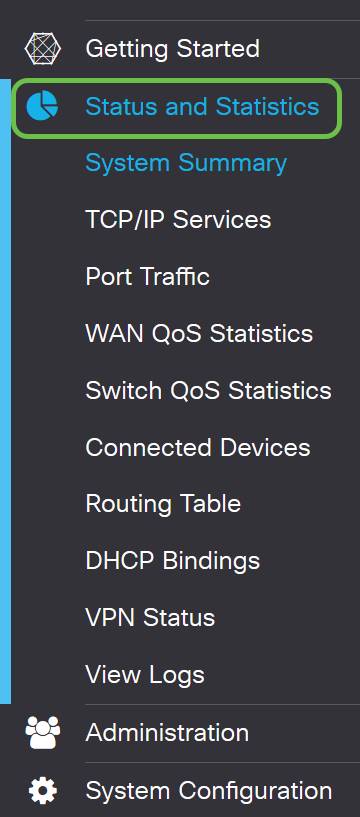
我们可以使用可信ICMP ping功能测试DMZ是否按预期运行。ICMP消息或仅“ping”尝试敲开DMZ的门。如果DMZ以“Hello”回复,则ping操作完成。
步骤2.要导航浏览器到ping功能,请单击“管理”>“诊断”。
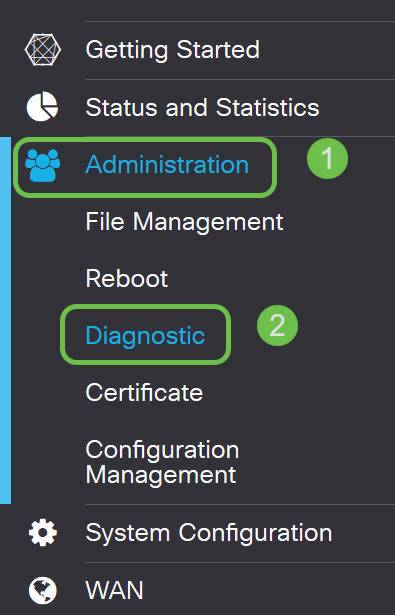
步骤3.输入DMZ的IP地址,然后单击Ping按钮。
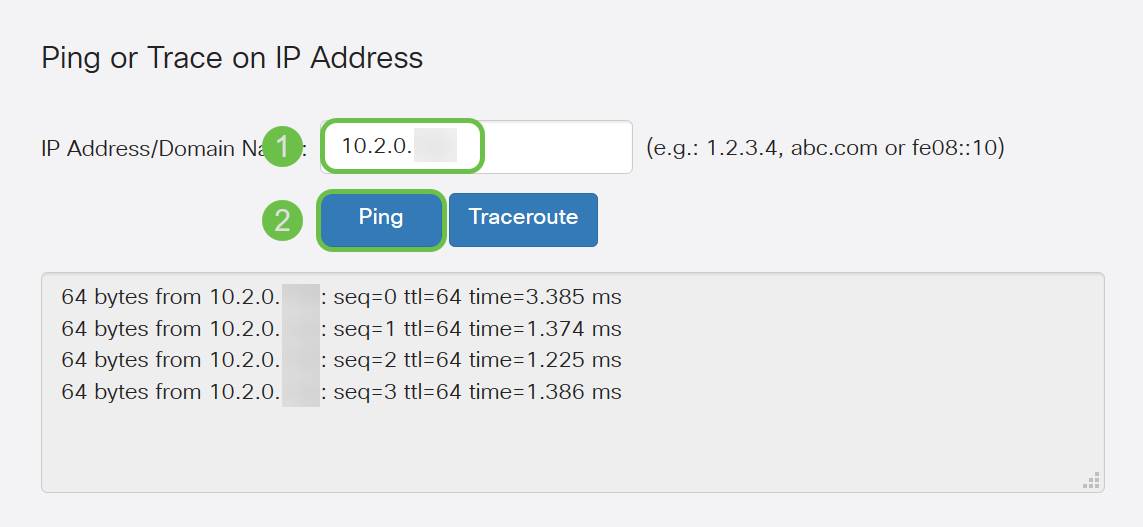
如果ping成功,您将看到类似上面的消息。如果ping失败,则表示无法访问DMZ。检查您的DMZ设置,确保它们已正确配置。
结论
既然您已完成DMZ的设置,您应该能够开始从LAN外部访问服务。
 反馈
反馈